Як переглянути зашифровану резервну копію iPhone?
Коли справа доходить до конфіденційності, Apple, можливо, єНайбільш активна і добре відома операційна система при цьому. Саме тому створені резервні копії iPhone зашифровані паролем резервного копіювання iPhone в iTunes. Це гарантує, що дані у вашій резервній копії безпечні та захищені за брандмауером паролів. Але що, якщо ви хочете переглянути цю зашифровану резервну копію і не мати доступу до пароля? Як ви зможете переглядати зашифровану резервну копію iPhone? Ми проведемо вас різними шляхами.
- Частина 1: Перегляд зашифрованого резервного копіювання iTunes шляхом відновлення резервної копії
- Частина 2: Що робити, якщо я забув пароль iTunes Backup?
- Частина 3: Як видалити параметри шифрування резервних копій?
Частина 1: Перегляд зашифрованого резервного копіювання iTunes шляхом відновлення резервної копії
Основна проблема з iTunes на основі iPhoneрезервного копіювання ви не зможете переглядати зашифровану резервну копію iPhone, просто за допомогою її доступу. Якщо у вас немає доступу до пароля, ви не зможете переглянути його як такий.
Вам потрібно буде відновити всю резервну копію наiPhone, і ви зможете переглядати зашифровану резервну копію iPhone. Якщо раніше не було відновлено резервну копію iPhone, наступне керівництво допоможе вам це зробити швидко.
Перейдіть до розділу Програми та даних вашого iPhone. Потім натисніть кнопку Відновити з iTunes і натисніть кнопку Далі

Після цього підключіть iPhone до комп'ютера та запустіть iTunes на своєму пристрої. Якщо ви зробили все правильно, iTunes має виявити ваш пристрій.
Вам буде показано всі резервні копії, доступні на вашому комп'ютері. Виберіть резервну копію, яку потрібно відновити, і натисніть її. Потім натисніть кнопку Відновити.
Зачекайте терпляче до завершення процесуВаш iPhone буде відновлено за допомогою вибраної резервної копії. Зауважте, що для доступу до функцій відновлення потрібно мати доступ до пароля резервного копіювання для iPhone. Введіть його, коли буде запропоновано продовжити процес відновлення. Це, як переглядати зашифровані файли резервних копій iPhone.
Цей спосіб може мати кілька недоліків. Для операції відновлення потрібно мати пароль. Крім того, він відновить весь вміст вашого телефону та видалить вже наявний вміст. Якщо ви забули пароль, перегляд або відновлення резервної копії може бути нелегким.
Частина 2: Що робити, якщо я забув пароль iTunes Backup?
Якщо ви хочете відновити зашифрований iPhoneрезервне копіювання або перегляд його, вам знадобиться пароль резервного копіювання iPhone, який був налаштований спочатку. Може статися так, що ви, можливо, забули пароль або не знаєте його. За таких обставин інструмент, як Tenorshare iBacupUnlocker працює як шарм, допомагаючи вам відновити ваш пароль.
Як це зробити? Нижче наведено етапи пошуку пароля за допомогою інструмента. Перш за все, завантажте це програмне забезпечення на ваш комп'ютер
Крок 1 Встановіть та запустіть його на комп'ютері. Виберіть на комп'ютері зашифрований файл резервної копії, на який ви намагаєтеся знайти пароль. Потім виберіть опцію Retrieve iTunes password.

Крок 2Ви знайдете всі резервні копії, збережені на вашомукомп'ютера. Виберіть резервну копію, для якої потрібно знайти пароль. Це також може бути резервна копія, яку ви шукаєте для відновлення певної резервної копії і не мають доступу до пароля.

Крок 3Наступним кроком буде вибір режиму відновлення, який ви хочете використовувати. Tenorshare пропонує три різні варіанти відновлення пароля.

Крок 4Після вибору режиму атаки і вибору,натисніть кнопку Пуск. Зачекайте, поки пароль відновиться. Час, необхідний для виконання завдання, буде залежати від складності пароля та типу атаки, яку ви обрали.

Крок 5Після виявлення пароля інструмент видастьВи знаєте пароль. Ви можете використовувати пароль для перегляду зашифрованої резервної копії iPhone на iTunes, відновивши її, або через будь-які інші варіанти, які ви вважаєте за потрібне.
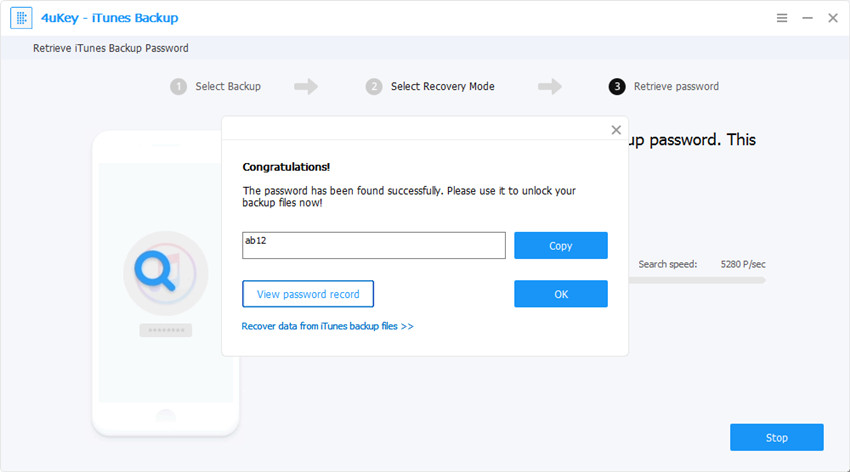
Частина 3: Як видалити параметри шифрування резервних копій?
Tenorshare iPhone резервного unlocker останнім часомпредставили кілька нових функцій. Однією з таких функцій є можливість видалити параметри резервного кодування. Як ми будемо використовувати цю функцію? Ось керівництво, яке ви допоможете вам у цій перспективі.
Крок 1Запустіть Tenorshare 4uKey - iTunes Backup на комп'ютері. У головному інтерфейсі натисніть кнопку Видалити параметри шифрування резервних копій.

Крок 2Підключіть свій iPhone, для якого потрібно видалити пароль. Після того, як iPhone виявиться Tenorshare, ви отримаєте запит на підтвердження.

Крок 3Кнопка "СТАРТ" має бути активована, як тільки інструмент виявиться. Натисніть її, щоб розпочати видалення пароля.

Зачекайте, поки програмне забезпечення видаляє зашифрований пароль для резервного копіювання iPhone з конфігурації iPhone. Потім ви отримаєте запит на підтвердження, як тільки пароль буде видалено.

Це робить це. Ви успішно видалили пароль зашифрованого резервного копіювання iPhone, і тому вам не потрібно буде запам'ятовувати пароль. По суті, це буде означати, що ваші майбутні резервні копії iPhone від iPhone не будуть зашифровані.
Висновок:
Добре, це являли собою кращі права заміни ви можете використати длявідновлення пароля для перегляду зашифрованого резервного копіювання iPhone або видалення налаштувань резервного копіювання iPhone на вашому iPhone. Зверніть увагу, що пароль є важливим аспектом для забезпечення конфіденційності та безпеки резервної копії iPhone. Вищевказаний спосіб видалення пароля або вимкнення шифрування повністю не рекомендується. Ми пропонуємо це зробити лише тоді, коли ви забули пароль і хочете його отримати.




![[Solved] Розшифрувати резервне копіювання iPhone з / без пароля](/images/itunes-backup/solved-decrypt-iphone-backup-withwithout-password.jpg)




